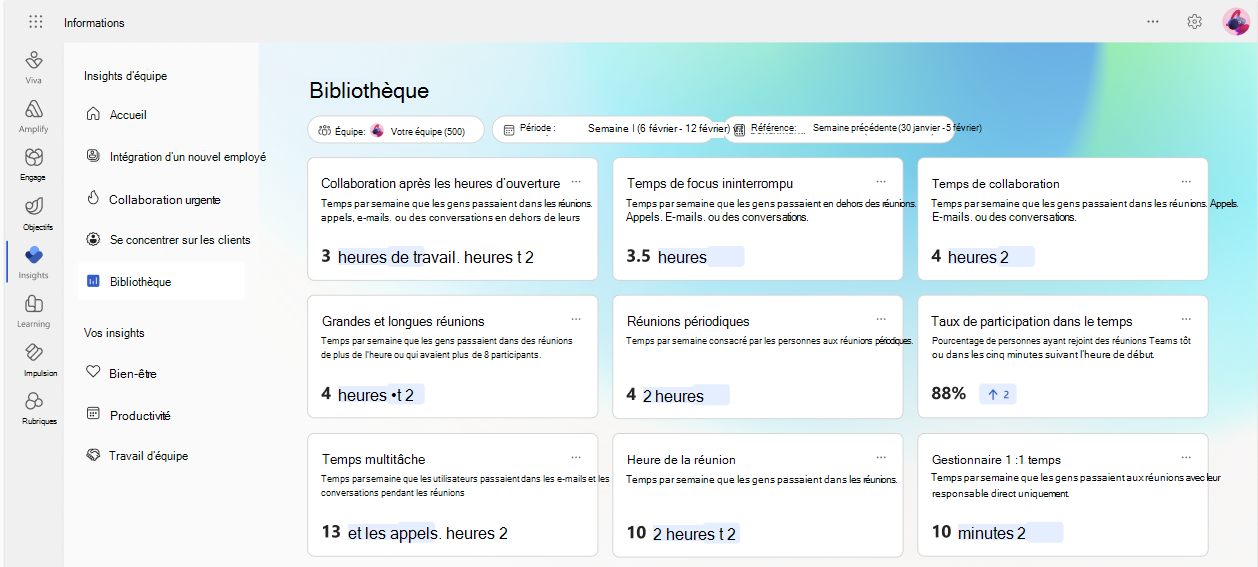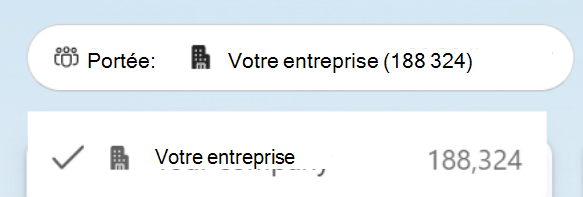Insights sur l’organisation dans Viva Insights
Les insights sur l’organisation aident les dirigeants et les responsables à créer des équipes hautement performantes. Les dirigeants et les responsables peuvent voir les indicateurs clés du bien-être, de la productivité et de la culture d’équipe de leur organization, et ils peuvent trouver des fonctionnalités et des outils pour aider à soutenir leurs équipes.
Abonnements, rôles et accès
Pour afficher organization insights :
- Vous devez disposer d’un abonnement Viva Insights (autrement dit, d’une licence Premium).
- Pour afficher organization insights pour votre équipe (rapports directs et indirects), votre administrateur Insights doit vous attribuer le rôle de gestionnaire de groupe dans Viva Insights. De plus, vous devez disposer d’un certain nombre de rapports directs et indirects qui respectent ou dépassent la taille de groupe minimale définie par votre administrateur Insights.
- Pour afficher organization insights pour l’ensemble de l’entreprise, votre administrateur Insights doit vous attribuer le rôle Responsable de l’entreprise Insights.
- Vous pouvez également afficher organization insights si un responsable de groupe vous donne un « accès délégué ». Découvrez comment fonctionne l’accès délégué.
Personnes de votre organization devez également disposer d’un abonnement Viva Insights afin qu’ils puissent être mesurés dans les insights organisationnels. Ces employés sont appelés « employés mesurés ». Si vous souhaitez voir un insight qui reflète l’ensemble de votre entreprise, tous les membres de l’entreprise doivent disposer d’un abonnement Viva Insights.
Importante
Au début de l’année prochaine, le rôle de chef d’entreprise ne sera plus disponible. À ce stade, les personnes qui avaient précédemment ce rôle ne pourront pas accéder aux insights de l’organisation. Toutefois, les employés disposant d’un accès délégué pourront afficher les insights de l’organisation. En savoir plus sur le fonctionnement de l’accès délégué.
Aperçu par rôle
Personnes qui disposent du rôle de responsable de l’entreprise Insights peuvent accéder à organization insights qui incluent chaque employé mesuré dans leur locataire.
Personnes activés en tant que responsables de groupe peuvent accéder à organization insights qui incluent des personnes qui leur rendent compte directement ou indirectement. Votre administrateur Insights gère cette hiérarchie de rapports. Si votre administrateur vous a attribué le rôle de responsable de l’entreprise Insights et vous a également activé en tant que responsable de groupe, vous pouvez basculer entre les deux affichages organization Insights.
Données et confidentialité
Viva Insights s’engage à ce qu’aucun utilisateur ne découvre d’informations sur une autre personne identifiée qu’il ne pouvait pas encore connaître. Ce principe s’applique à toutes les fonctionnalités de Viva Insights, y compris les insights organization.
Pour plus d’informations sur la confidentialité et les informations organization, reportez-vous à nos informations de confidentialité.
Utilisation de organization Insights
Remarque
Si un responsable de groupe vous donne un accès délégué pour afficher organization insights, vous ne pouvez pas voir les insights personnels du responsable.
Les insights de l’organisation sont divisés en deux sections : Insights d’équipe, qui sont axés sur vos organization et vos équipes ; et Vos insights, qui sont axés sur vos propres habitudes de travail personnelles et votre productivité. Commençons par examiner Les insights d’équipe.
Informations de l’équipe
Onglet Accueil
Les insights sur l’organisation sont bien plus qu’un simple tableau de bord : ils fournissent également des fonctionnalités utiles pour partager des insights et des actions avec vos organization. Voici ce que vous pouvez voir dans l’onglet Accueil lorsque vous ouvrez votre application Viva Insights :
Dans l’onglet Accueil, vous trouverez des cartes pour les rapports couvrant différents types de tendances dans les groupes que vous gérez, telles que l’intégration des nouveaux employés et le focus externe. Chacune de ces cartes correspond à un rapport plus large, que vous pouvez explorer plus en détail en le sélectionnant dans la liste de gauche. Vous pouvez également sélectionner le carte lui-même pour approfondir vos connaissances.
En savoir plus sur ces rapports pour les responsables.
Onglet Bibliothèque
L’onglet Bibliothèque, quant à lui, fournit une vue instantané de diverses autres métriques liées à la collaboration d’équipe, telles que le temps de collaboration et les heures de travail ininterrompues. Dans l’onglet Bibliothèque, vous pouvez également filtrer ces insights en fonction d’équipes et de périodes spécifiques.
Voyons comment utiliser ces fonctionnalités :
Informations sur l’étendue
En haut à gauche, un indicateur indique le nombre de personnes que les insights mesurent.
Le groupe mesuré reflète les personnes qui :
- Se trouvent dans votre hiérarchie de rapport, en fonction de la structure organisationnelle gérée par votre administrateur Insights.
- Avoir un abonnement Viva Insights (c'est-à-dire une licence premium) appliqué à leur compte.
- Les employés étaient actifs dans Outlook ou Teams au cours des 12 dernières semaines.
Personnes devez répondre à tous ces critères pour faire partie du groupe mesuré indiqué ici, c’est-à-dire votre étendue.
Si vous êtes activé en tant que gestionnaire de groupe : Sur la gauche, sélectionnez le menu déroulant pour basculer entre l’affichage des insights pour votre organization ou différents sous-groupes au sein de votre équipe. Les équipes dont la taille d’équipe est inférieure à la taille minimale seront colorées en gris et leurs insights ne seront pas visibles.
Si vous disposez du rôle De responsable d’entreprise Insights : Vous pouvez afficher des insights uniquement pour l’ensemble de votre entreprise.
Si vous êtes activé en tant que responsable de groupe et que vous êtes responsable de l’entreprise Insights : Vous pouvez utiliser le bouton bascule pour afficher des insights pour votre équipe et sous-groupes, ou pour l’ensemble de l’entreprise.
Filtre de temps
Chaque rapport fournit des informations relatives à la période de quatre semaines précédente. Vous ne pouvez pas modifier ce filtre.
Détails
Sélectionnez Afficher le rapport sur le carte pour approfondir les résultats mesurés. Lorsque vous sélectionnez le carte, Viva Insights vous amène à la page d’exploration des insights. Cette page contient des informations telles que les lignes de tendance, les détails des groupes individuels et les métriques associées.
Menu à trois points pour le partage
Le partage est possible pour la plupart des cartes d' insight. Vous pouvez partager une idée de deux façons :
- En tant qu’image : sélectionnez les trois points en bas à droite, puis sélectionnez Copier en tant qu’image. Vous verrez un aperçu d’une capture d’écran de l’insight. Sélectionnez Copier l’image dans le Presse-papiers. Vous pouvez ensuite coller et partager l’image avec n’importe qui, où vous le souhaitez, par exemple dans un e-mail ou sur Teams.
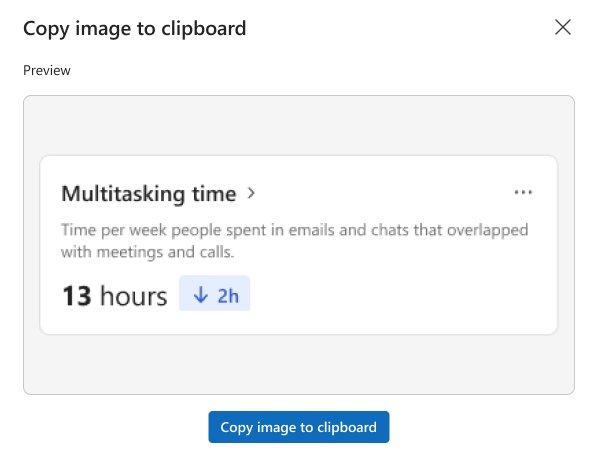
Capture d’écran montrant comment partager un insight sous forme d’image.
Dans une conversation Teams : sélectionnez les trois points en bas à droite, puis sélectionnez Partager via Teams. Lorsque vous partagez via une conversation, vous avez la possibilité d’ajouter un message personnalisé. Vous allez partager l’insight sous la forme d’une capture d’écran.
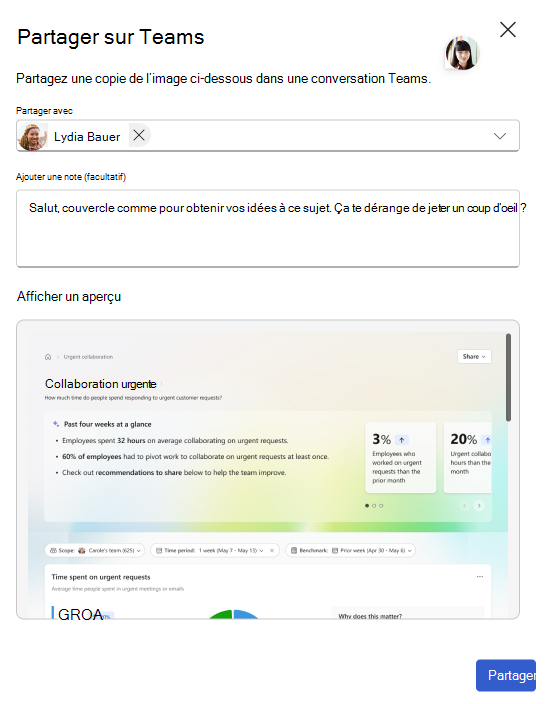
Capture d’écran montrant le partage d’un insight via Teams.
Page d’exploration des insights
Si vous souhaitez approfondir un insight, sélectionnez l’insight carte. Vous arriverez à une page de rapport, qui vous donne plus d’informations sur la métrique sur laquelle votre insight est basé.
Voici ce que vous pouvez faire sur chaque page de rapport :
Les quatre dernières semaines en un coup d’œil
Découvrez comment les activités liées à votre métrique sélectionnée se comparent aux quatre semaines précédentes.
Graphique de tendance
Découvrez comment vos moyennes de métriques sélectionnées ont changé au fil du temps. Affichez une distribution sur quatre mois des moyennes pour :
- Toute votre organization (autrement dit, votre entreprise).
- Groupes au sein de votre organization (autrement dit, différentes hiérarchies de création de rapports au sein de votre entreprise). Utilisez les icônes situées sous le graphique pour activer ou désactiver des groupes individuels.
Pour protéger la confidentialité individuelle, nous n’affichons pas d’insights organisationnels si votre organization est inférieur à la taille minimale du groupe.
Moyennes hebdomadaires par groupe
En fonction de la métrique, affichez ici un nombre moyen, des heures, un taux ou une taille pour les groupes au sein de votre organization. Par exemple, si vous visualisez des informations sur les heures de focus ininterrompues, vous verrez en moyenne combien d’heures chaque groupe de votre organization conservées pour le temps de focus sans interruption chaque semaine.
Ce nombre inclut tous les membres de votre hiérarchie de création de rapports ou de votre entreprise, en fonction de la façon dont votre bascule d’étendue est définie.
Métriques associées
Parcourez les informations sur les autres métriques liées à celle que vous affichez sur cette page. Si vous affichez des heures de réunion longues et volumineuses, vous trouverez peut-être Participer à l’heure, Heures multitâche ou Heures de réunion périodiques ici. Utilisez les flèches en haut à droite de cette section pour faire défiler tous les insights associés.
Informations connexes
Termes utiles
Période actuelle : sauf indication contraire, la plupart des insights affichent le résultat de la période la plus récente, c’est-à-dire généralement la semaine complète de données la plus récente. Quelques insights utilisent une fenêtre de quatre semaines ou de quatre semaines à la place, pour lisser la variabilité normale et faciliter la compréhension de l’insight. Si un insight utilise autre chose que la semaine la plus récente pour la période en cours, vous verrez qu’il est appelé sur l’insight carte.
Employés : les insights de l’organisation fournissent des mesures pour les groupes d’employés et sont destinés à capturer à quoi ressemble l’activité typique de la journée de travail pour ces employés. Pour éviter de fausser les moyennes en incluant les personnes qui ne sont pas au travail pendant la semaine (par exemple, elles sont en vacances ou malades), organization insights mesurent uniquement les personnes qui ont une activité dans Outlook ou Teams au cours de la semaine.
Répartition de l’organisation : les groupes affichés dans la répartition organization sont basés sur votre hiérarchie de rapports, que votre administrateur Insights gère. Chaque groupe comprend des personnes qui rendent compte directement ou indirectement à une personne qui vous rend compte. Les insights représentent l’activité du groupe, pas seulement la personne qui vous rend compte, même si son nom est utilisé pour étiqueter le groupe.
Insight Les chefs d’entreprise qui consultent les insights pour l’ensemble de l’entreprise verront la répartition des organization par les organisations qui rendent compte aux dirigeants de la couche supérieure.
Organization homologue : les organization homologues incluent des groupes proches de votre propre groupe dans la hiérarchie de rapports. Si elle est disponible, les organization homologues incluent des personnes qui relèvent directement ou indirectement de votre responsable, mais pas de vous. S’il n’existe aucun groupe de ce type ou s’ils ne respectent pas la taille minimale du groupe, l’homologue organization inclut des personnes qui relèvent directement ou indirectement de votre responsable de niveau supérieur, mais pas de vous. S’il n’y a pas assez de personnes qui répondent non plus à cette définition, vous ne verrez pas les insights organization homologues.
Insights Les dirigeants d’entreprise qui affichent des insights pour l’ensemble de l’entreprise ne verront pas non plus les insights organization homologues.
Période antérieure : la période précédente est la période qui précède immédiatement la période la plus récente, généralement la semaine précédant la dernière semaine terminée.
Hiérarchie de rapports : votre administrateur Insights gère la hiérarchie de rapports. Cette hiérarchie identifie les relations de création de rapports au sein de l’entreprise : les responsables et les personnes qui leur rendent compte. La hiérarchie de rapports peut provenir de Microsoft Entra ID ou d’un chargement manuel à partir du système d’information RH de votre entreprise. Viva Insights utilise ces informations pour identifier les personnes de votre organization, vos organization homologues et toutes les organisations susceptibles de vous signaler.
Votre organization : si le sélecteur d’étendue d’insight indique Votre organization, ce groupe inclut toutes les personnes qui vous rendent compte directement ou indirectement. Ce groupe est basé sur la hiérarchie de rapports de votre organization, que gère votre administrateur Insights. Si le sélecteur d’étendue d’insights indique [Nom de votre entreprise], ce groupe inclut toutes les personnes qui ont été configurées dans le groupe d’insights Premium par votre administrateur Insights.
Contrôler l’accès aux fonctionnalités Insights
S’applique à : Administrateurs Insights
Pour contrôler l’accès à certaines fonctionnalités Insights, telles que les fonctionnalités coût et qualité des réunions, les administrateurs Insights peuvent utiliser la plateforme de gestion de l’accès aux fonctionnalités Viva. Cette plateforme offre une approche flexible du déploiement en vous permettant d’activer ou de désactiver des fonctionnalités Premium individuelles par le biais de plusieurs stratégies d’accès pour le locataire, les utilisateurs et les groupes.
Les paramètres de stratégie s’appliquent chaque fois qu’un utilisateur se connecte, ce qui lui permet d’accéder à toutes les fonctionnalités activées. Étant donné que vous pouvez définir plusieurs stratégies d’accès (ciblant le locataire, les groupes et les utilisateurs individuels), un utilisateur peut être affecté par plusieurs stratégies. Les stratégies individuelles au niveau de l’utilisateur et du groupe sont toujours prioritaires sur une stratégie au niveau du locataire. Pour obtenir des instructions, consultez Contrôler l’accès aux fonctionnalités dans Viva.
| Fonctionnalité Insights | État | Description |
|---|---|---|
| Coût et qualité de la réunion | Activé | Lorsque cette fonctionnalité est activée, les dirigeants peuvent voir le rapport coût et qualité de la réunion dans l’application Insights, et les utilisateurs individuels peuvent voir la révision de réunion carte et les appels Outlook avec des insights sur le coût et la qualité de leurs réunions longues et volumineuses. |
| Désactivé | Ces fonctionnalités ne sont pas disponibles pour l’utilisateur Insights. |
Définitions de mesures
Reportez-vous à Définitions de métriques pour toutes les définitions de métriques Viva Insights. Vous pouvez également accéder aux définitions de métriques lorsque vous utilisez Viva Insights. Il vous suffit de sélectionner l’icône (i) en regard du carte insight organization ou organization titre de la page Insight.
Foires aux questions
Q1. Puis-je accepter ou refuser d’afficher organization insights ?
Pour refuser ou revenir à l’affichage des insights organisationnels, votre administrateur Viva Insights doit activer ou désactiver les autorisations de gestionnaire de groupe pour vous. Ils peuvent activer ces autorisations en suivant les instructions dans Paramètres du gestionnaire.
Q2. Comment faire accéder à organization insights ?
Reportez-vous à Abonnements, rôles et accès dans Insights de l’organisation.
Q3. Je vois mes cartes d’insights organization, mais les valeurs de la semaine actuelle sont simplement « — ». Que se passe-t-il?
Viva Insights rapports d’activité uniquement pour les employés qui sont « actifs » au cours d’une semaine, c’est-à-dire les personnes qui ont envoyé au moins un message dans Outlook ou Teams ou ont participé à au moins une réunion. Cette méthode améliore la précision en écartant les personnes qui sont absentes du travail pendant une période prolongée, par exemple lorsqu’elles sont en vacances ou prennent un congé.
Pour protéger la confidentialité individuelle, vous ne verrez organization insights que lorsque le nombre de membres actifs du groupe atteint la taille de groupe minimale définie par votre administrateur Insights. Certains groupes peuvent avoir une taille de groupe proche du minimum. Dans ce cas, si un nombre suffisant de personnes s’absentent du travail et que le nombre de personnes actives descend en dessous du minimum, vous ne pourrez pas accéder à organization insights pour cette semaine. Toutefois, vous pouvez toujours faire référence aux graphiques de tendance sous les onglets Bien-être, Productivité et Travail d’équipe . Ces graphiques affichent les résultats des semaines précédentes lorsque votre groupe actif a atteint le seuil de confidentialité minimal.
Q4. Comment les insights organization gèrent-ils les semaines de vacances ?
En règle générale, les insights organization indiquent une activité plus faible pendant les semaines avec les jours fériés, car les résultats mesurés ne sont pas ajustés pour compenser les vacances. Si un employé prend toute la semaine de congé pendant la semaine de congés, il sera exclu du résultat mesuré. Pour les employés qui ne prennent pas de congé de la semaine, Viva Insights mesure l’activité qui s’est produite au cours de la semaine.
Comme nous l’avons vu au deuxième trimestre, vous risquez de ne pas voir les résultats pendant les semaines de vacances si un nombre suffisant de membres de votre groupe prend la semaine de congé du travail et que la taille du groupe actif passe en dessous du seuil de confidentialité minimal.
Q5. Pourquoi ne vois-je pas de cartes affichant la comparaison d’homologues dans mes organization Insights ?
Pour vous montrer les comparaisons de organization homologues, Viva Insights recherche des personnes qui ne vous signalent pas, mais qui font rapport à votre responsable ou à votre responsable de niveau supérieur. Viva Insights vérifie également la taille du groupe de organization homologues par rapport à la taille minimale du groupe pour protéger la confidentialité individuelle. Si vous ne voyez pas de comparaison d’homologues dans vos insights organization, c’est parce qu’il n’y a pas assez de personnes qui répondent à la définition d’un organization homologue.
Si vous êtes dans la vue Votre entreprise , les insights de comparaison des pairs n’apparaissent pas ; il ne reste plus personne dans la population mesurée à comparer.
Q6. Il manque des points de données dans mes visuels de courbe de tendance. Pourquoi ?
Pour protéger la confidentialité individuelle lorsqu’une moyenne de groupe apparaît dans un insight organisationnel, Viva Insights vérifie que le groupe est supérieur à la taille minimale du groupe.
Le groupe mesuré compte uniquement les personnes qui sont actives dans Outlook ou Teams pendant la semaine, de sorte que la taille du groupe peut être inférieure à d’autres semaines. Par exemple, la taille du groupe est plus susceptible de diminuer pendant les vacances. Cela signifie que vous pouvez voir un résultat pour un groupe particulier pendant une semaine, mais pas pour une semaine différente lorsque la taille du groupe est passée en dessous de la taille minimale. Par conséquent, vous pouvez parfois voir des courbes de tendance rompues ou incomplètes.
Q7. Je ne vois pas toutes les équipes qui me rendent compte dans mon visuel de répartition organization. Pourquoi ?
Pour protéger la confidentialité individuelle lorsqu’une moyenne de groupe apparaît dans un insight organisationnel, Viva Insights vérifie que le nombre de personnes mesurées actives dans Outlook et Teams est supérieur à la taille minimale du groupe. Nous n’afficherons aucun groupe inférieur à la taille de groupe minimale.
Le graphique de tendance peut afficher jusqu’à 20 groupes qui vous signalent. Vous verrez organization insights pour chaque groupe supérieur à la taille minimale du groupe.
Q8. Pourquoi le graphique de courbe de tendance n’affiche-t-il pas la semaine de données la plus récente ?
Viva Insights agrège de nouvelles données chaque semaine. En règle générale, la semaine la plus récente des données d’une courbe de tendance est étiquetée avec le premier jour de la dernière semaine complète. Par exemple, si une personne a consulté ses données le mercredi 5 octobre 2022, elle verra la semaine de données la plus récente intitulée 25 septembre 2022. Ces données représentent l’activité entre le 25 septembre et le 1er octobre.
Si la semaine de données la plus récente de la courbe de tendance est étiquetée avant le premier jour de la dernière semaine complète, cela peut être dû aux raisons suivantes :
- La taille du groupe est tombée en dessous du minimum au cours de la dernière semaine.
- Si c’est au début de la semaine, le traitement et l’agrégation des nouvelles données ont peut-être été légèrement retardés.
Q9. Que se passe-t-il si j’ai moins de personnes qui me rendent compte qu’auparavant ?
Si vous n’êtes plus gestionnaire de personnes et que personne ne vous rend compte directement ou indirectement, vous ne pourrez pas accéder à organization insights.
Pour pouvoir accéder aux tendances organization, vous devez disposer d’un certain nombre de rapports directs et indirects dans la semaine la plus récente des données disponibles. Ce nombre doit être supérieur au minimum défini par votre administrateur.
Voici ce que cela signifie :
Si votre nombre total de rapports directs et indirects est inférieur à ce minimum défini, organization insights ne seront pas disponibles. Si ce nombre semble être une erreur, votre administrateur Insights peut valider votre groupe par rapport à la hiérarchie organization.
Viva Insights base votre éligibilité pour afficher organization insights sur la taille totale de votre groupe, et pas seulement sur le nombre d’employés de votre groupe qui utilisent activement Outlook et Teams. Si le nombre de vos rapports directs et indirects qui utilisent activement Outlook et Teams est inférieur au minimum de la semaine la plus récente, vous pourrez toujours accéder à organization insights. Les insights affichent simplement les données de la dernière période où la taille de votre groupe actif était supérieure à la valeur minimale. Vous ne verrez pas d’informations pour la semaine lorsque la taille du groupe actif était inférieure à la valeur minimale. Si le nombre de vos rapports directs et indirects qui utilisent activement Outlook et Teams est inférieur au minimum de la semaine la plus récente, vous pourrez toujours accéder à organization insights. Les informations ne s’affichent pas pendant des semaines lorsque la taille du groupe actif est inférieure à la valeur minimale.
Q10. Puis-je envoyer des commentaires sur ces fonctionnalités ?
Nous aimerions avoir de vos nouvelles ! Pour envoyer des commentaires, sélectionnez le lien Est-ce utile ? en bas d’une page.